「タスク管理をExcelでやりたいけど、チェックを入れられたら便利なのに…」
「アンケート表で選択肢にチェックマークを付けたい」
「確認リストで済んだ項目を視覚的にわかりやすくしたい」
そんなときに役立つのが、Excelのチェックボックス機能です。
実は、Excelでは見た目も使い勝手も抜群なチェックボックスをかんたんに挿入・カスタマイズすることができるんです。
しかも、ただの飾りではなく、チェックの状態を数値として集計に活用することもできます。
この記事では、チェックボックスの基本的な作り方から、複数に一括挿入する効率的な方法、さらにはチェック状態を使った集計のテクニックまで、初心者でもすぐに使えるようにていねいに解説します。
チェックボックスを表示するための準備(開発タブの表示)
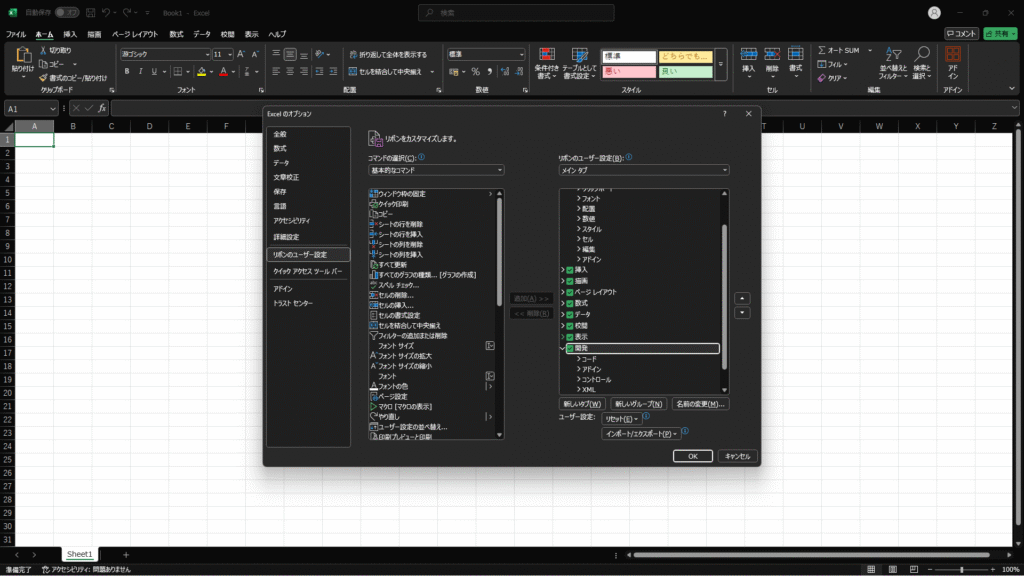
なぜ「開発」タブが必要なの?
Excelでチェックボックスを使うには、「開発」タブという特別なメニューが必要です。
この「開発」タブには、チェックボックス以外にも、ボタンやリストボックスなど、Excelをより高度に活用するための機能がたくさん入っています。
開発タブが表示されているか確認
まず、Excel画面の上部を見てください。「ホーム」「挿入」「ページレイアウト」などのタブの中に「開発」というタブはありますか?
すでに表示されている場合 → この章は飛ばして、次の「チェックボックスを挿入する基本手順」へ進んでください。
表示されていない場合 → 以下の手順で表示させましょう。
開発タブを表示する手順
ステップ1:Excelの設定を開く
- 画面左上の「ファイル」をクリック
- 左側のメニューから「オプション」を選択
ステップ2:リボンの設定を変更
- 「Excelのオプション」ウィンドウが開きます
- 左側のメニューから「リボンのユーザー設定」をクリック
- 右側の「メインタブ」の一覧を確認
ステップ3:開発タブにチェックを入れる
- 右側の一覧で「開発」という項目を探します
- 「開発」の左側にある□にチェックを入れます
- 「OK」ボタンをクリック
完了! これで、Excel画面の上部に「開発」タブが表示されるようになります。
重要なポイント
この操作は一度だけでOK
一度設定すれば、以後は常に「開発」タブが表示されます。他のExcelファイルを開いても、新しいファイルを作成しても、ずっと表示され続けます。
複数のPCで作業する場合
会社のPCと自宅のPCなど、複数のPCを使う場合は、それぞれのPCで一度ずつ設定する必要があります。
設定できない場合
会社のPCなどで、管理者権限の制限により設定できない場合があります。その場合は、IT管理者に相談してみてください。
「開発」タブは、チェックボックス作成への入口です。次は、いよいよ実際にチェックボックスを挿入してみましょう。
チェックボックスを挿入する基本手順

いよいよチェックボックスを作ってみよう
「開発」タブを表示できたら、以下の手順でチェックボックスを挿入します。
思っているより、ずっとかんたんですよ!
ステップ1:チェックボックスツールを選択
- 画面上部の「開発」タブをクリック
- 「挿入」というボタンをクリック
- 表示されるメニューの「フォームコントロール」部分を見つける
- その中の「チェックボックス」アイコン(☑のようなマーク)をクリック
ステップ2:チェックボックスを配置
- チェックボックスを選択すると、マウスカーソルが「+」マークに変わります
- チェックボックスを配置したいセルの上でクリックします
- 自動的にチェックボックスが挿入されます
配置のコツ
- セルの左側に配置すると、見た目がきれいになります
- 複数作る予定なら、最初の1つをていねいに配置しましょう
ステップ3:チェックボックスのテキストを変更
挿入直後は「チェック1」「チェック2」といった味気ないテキストが表示されています。これを変更しましょう。
テキスト変更の手順
- チェックボックスを右クリック
- メニューから「テキストの編集」を選択
- テキストが編集可能になるので、好きな文字を入力
- 編集が終わったら、チェックボックス以外の場所をクリック
よく使われるテキスト例
- ToDoリスト:「資料作成」「会議準備」「メール返信」
- 確認リスト:「確認済み」「連絡済み」「完了」
- アンケート:「はい」「いいえ」「どちらでもない」
ステップ4:動作確認
チェックボックスが正しく動作するか確認してみましょう。
- チェックボックスの□部分をクリック
- チェックマーク(✓)が入ったり消えたりすることを確認
- 正常に動作すれば完成です!
実際の使用例:ToDoリストを作る
例:日々のタスク管理
| チェック | タスク内容 | 期限 |
|---|---|---|
| ☑ | 資料作成 | 6/10 |
| ☐ | 会議準備 | 6/11 |
| ☐ | メール返信 | 6/9 |
このように、各行にチェックボックスを追加することで、「完了したかどうか」が一目で把握できるようになります。
完了したタスクにチェックを入れることで、達成感も得られて、モチベーション向上にもつながります。
チェックボックスのサイズや位置を調整
サイズ変更
- チェックボックスをクリックして選択
- 周りに表示される○(ハンドル)をドラッグしてサイズ変更
位置調整
- チェックボックスをクリックして選択
- チェックボックス全体をドラッグして移動
見た目を整えるコツ
- 複数のチェックボックスの位置を揃える
- サイズを統一する
- セルの幅に合わせて調整する
1つずつ挿入するのは基本中の基本です。続いて、複数のチェックボックスを効率的に作成する方法を紹介します。
複数のセルにチェックボックスを一括挿入する方法
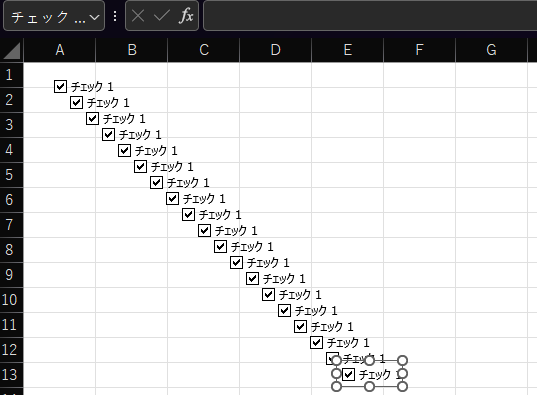
「1つずつ作るのは面倒…」
同じチェックボックスを何度も挿入するのは、確かに面倒ですよね。
10個、20個と作る必要がある場合、1つずつ作っていては時間がかかってしまいます。
そんなときに使える、効率的な複製方法をご紹介します。
方法1:コピー&ペーストで複製(おすすめ)
手順
- 最初の1つ作る
- テキストも含めて、理想的なチェックボックスを1つ作成
- サイズや位置も調整済みにしておく
- チェックボックスをコピー
- チェックボックスをクリックして選択
- Ctrl + C でコピー
- 必要な場所に貼り付け
- 貼り付けたいセルを選択
- Ctrl + V で貼り付け
- 必要な数だけ繰り返し
この方法の利点
- かんたんで確実
- テキストもそのままコピーされる
- サイズや設定も引き継がれる
方法2:Ctrlドラッグで複製
手順
- チェックボックスをクリックして選択
- Ctrlキーを押しながらチェックボックスをドラッグ
- 目的の場所でマウスボタンを離す
- チェックボックスが複製される
この方法の利点
- 1回の操作で複製と配置が同時にできる
- 直感的で操作しやすい
方法3:複数選択して一括コピー
手順
- 最初のチェックボックスを作成
- 上記の方法で2〜3個複製
- 複数のチェックボックスを同時に選択(Ctrlを押しながらクリック)
- まとめてコピー&ペースト
この方法の利点
- 大量のチェックボックスを効率的に作成
- パターンがある配置に便利
位置を美しく整列させるテクニック
複数のチェックボックスを作ったら、位置を揃えて見た目を美しくしましょう。
整列機能を使った位置調整
- 整列させたいチェックボックスをすべて選択
- 最初の1つをクリック
- Ctrlを押しながら他のチェックボックスをクリック
- 「開発」タブ→「配置」ボタンをクリック
- 「上揃え」「左揃え」「等間隔で配置」などを選択
手動での位置調整
- チェックボックスを選択してから矢印キーで微調整
- Altキーを押しながらドラッグすると、セルの枠線に合わせて配置できる
実際の使用例:アンケート表の作成
例:従業員満足度アンケート
| 質問項目 | とても満足 | 満足 | 普通 | 不満 | とても不満 |
|---|---|---|---|---|---|
| 職場環境 | ☐ | ☐ | ☐ | ☐ | ☐ |
| 給与待遇 | ☐ | ☐ | ☐ | ☐ | ☐ |
| 人間関係 | ☐ | ☐ | ☐ | ☐ | ☐ |
このように、10人分、20人分のアンケートでも、複製機能を使えばあっという間に作成できます。
より高速化:VBA(マクロ)での自動挿入
上級者向け:自動化マクロの例
プログラミングに興味がある方向けに、VBAを使った自動挿入の方法もあります。
Sub チェックボックス一括挿入()
Dim i As Integer
For i = 1 To 10
ActiveSheet.CheckBoxes.Add(Cells(i, 1).Left, Cells(i, 1).Top, 50, 15).Text = "項目" & i
Next i
End Sub
このマクロを実行すると、A1からA10のセルに自動的にチェックボックスが挿入されます。
マクロを使う場合の注意点
- VBAの知識が必要
- ファイルをマクロ有効ブック(.xlsm)で保存する必要がある
- セキュリティ設定でマクロの実行を許可する必要がある
効率よく作成することで、大幅な時間の節約になります。次の章では、チェック状態を活用する応用テクニックをご紹介します。
チェックの有無を数値化して集計する方法

チェックボックスはただの飾りじゃない!集計にも使える
ここまでは「見た目」の部分を中心に説明してきましたが、実はチェックボックスの真の力はここからです。
チェックボックスの「オン/オフ」の状態をExcelのセルと連動させることで、自動集計や条件付き処理ができるようになります。
これができるようになると、チェックボックスがただの飾りから、本格的な業務ツールに変身します。
チェック状態をセルにリンクさせる方法
ステップ1:チェックボックスの設定を開く
- チェックボックスを右クリック
- メニューから「コントロールの書式設定」を選択
ステップ2:リンク先のセルを指定
- 「コントロール」タブを選択
- 「リンクするセル」の欄に、集計用セル(例:C2)を入力
- 「OK」をクリック
ステップ3:動作確認
- チェックボックスをクリックしてチェックを入れる
- リンク先のセル(C2)に「TRUE」が表示される
- チェックを外すと「FALSE」が表示される
重要なポイント
- チェック時:TRUE
- 未チェック時:FALSE
- この値を使って計算や集計ができる
実際の集計例:完了タスクの数をカウント
例:ToDoリストの完了率を自動計算
| タスク | チェック | 状態 |
|---|---|---|
| 資料作成 | ☑ | TRUE |
| 会議準備 | ☐ | FALSE |
| メール返信 | ☑ | TRUE |
| 企画検討 | ☐ | FALSE |
| 報告書作成 | ☑ | TRUE |
完了タスク数の計算
=COUNTIF(C2:C6, TRUE)
この式で、チェックが入っているタスクの数(この例では3個)が自動計算されます。
完了率の計算
=COUNTIF(C2:C6, TRUE)/COUNT(C2:C6)*100
この式で、完了率(この例では60%)が自動計算されます。
より高度な活用例
例1:条件付き書式との組み合わせ
チェックが入った行の背景色を自動で変更することができます。
設定方法
- タスクの行全体を選択
- 「ホーム」タブ→「条件付き書式」→「新しいルール」
- 「数式を使用して書式設定するセルを決定」を選択
- 数式欄に「=$C2=TRUE」と入力
- 書式で背景色を設定
これで、チェックを入れた行が自動的にグレーアウトされ、完了したタスクが視覚的にわかりやすくなります。
例2:進捗率バーの作成
=REPT("■", COUNTIF(C2:C11, TRUE)) & REPT("□", COUNTIF(C2:C11, FALSE))
この式で「■■■□□□□□□□」のような進捗バーが表示されます。
例3:未完了タスクのアラート
=IF(COUNTIF(C2:C11, FALSE)>0, "未完了タスクがあります", "全て完了しました!")
この式で、未完了のタスクがある場合にアラートメッセージが表示されます。
アンケート集計への応用
例:満足度アンケートの集計
| 項目 | とても満足 | 満足 | 普通 | 不満 | とても不満 |
|---|---|---|---|---|---|
| 職場環境 | ☑(TRUE) | ☐(FALSE) | ☐(FALSE) | ☐(FALSE) | ☐(FALSE) |
各選択肢の集計
=COUNTIF(B2:F11, TRUE) # 「とても満足」を選んだ人数
満足度スコアの計算
=SUMPRODUCT((B2:B11=TRUE)*5, (C2:C11=TRUE)*4, (D2:D11=TRUE)*3, (E2:E11=TRUE)*2, (F2:F11=TRUE)*1)
データの保護と管理
リンクセルを非表示にする
- リンクセルの列(例:C列)を選択
- 右クリック→「非表示」
- または、セルの文字色を白にして見えなくする
計算式を保護する
- 計算式のセルを選択
- 「ホーム」タブ→「書式」→「セルの保護」
- 「ロック」にチェックを入れて、シート保護を設定
チェックボックスを数値として扱えば、Excelの集計力がさらにパワーアップします。最後に、全体のポイントをおさらいしましょう。
よくある質問とトラブル対策

Q:チェックボックスが挿入できません
A:開発タブが表示されているか確認してください
チェックポイント
- 画面上部に「開発」タブがあるか
- 「開発」タブ内に「挿入」ボタンがあるか
- 会社のPCの場合、権限制限がないか
Q:チェックボックスが動かなくなりました
A:デザインモードがオンになっている可能性があります
解決方法
- 「開発」タブをクリック
- 「デザインモード」ボタンを確認
- オンになっている場合はクリックしてオフにする
Q:チェックボックスを削除したい
A:選択してDeleteキーを押すだけです
手順
- 削除したいチェックボックスをクリック
- Deleteキーを押す
- 複数削除する場合は、Ctrlを押しながら複数選択してからDelete
Q:印刷したときにチェックボックスが表示されません
A:オブジェクトの印刷設定を確認してください
解決方法
- 「ページレイアウト」タブ→「印刷」
- 「オブジェクト」で「印刷する」が選択されているか確認
Q:ファイルを開くたびにチェックが外れてしまいます
A:チェック状態を保存するにはファイル保存が必要です
対処法
- チェックを入れた後、必ずファイルを保存(Ctrl + S)
- 自動保存機能をオンにしておく
まとめ:チェックボックスでExcelがもっと便利になる
Excelチェックボックス活用の4ステップ
Excelのチェックボックス活用には、以下の4つのステップがあります:
ステップ1:開発タブを表示して準備
- 一度設定すれば、ずっと使える基盤作り
- すべての始まりとなる重要な設定
ステップ2:チェックボックスを挿入して見た目を整える
- 基本的な挿入方法をマスター
- テキストやサイズを調整して使いやすく
ステップ3:複製して効率よく配置
- コピー&ペーストやドラッグで大量作成
- 整列機能で美しいレイアウトに
ステップ4:リンクと関数で集計に活用
- TRUE/FALSEの値を活用した自動集計
- 条件付き書式や関数との組み合わせで高機能化








コメント